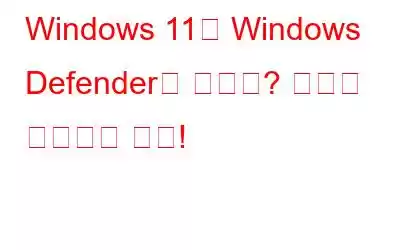모든 Windows 컴퓨터에는 기본적으로 맬웨어 방지 도구로 Windows Defender가 함께 제공됩니다. 이는 맬웨어/바이러스에 대한 Windows PC의 첫 번째 방어선과 같습니다. Windows Defender가 표시되지 않거나 Windows 11/10 PC에서 Windows Defender가 누락되는 경우가 많이 발견되었습니다.
Microsoft의 내장 바이러스 백신을 사용하는 동안 사용자가 직면하는 많은 문제 중 하나 그들의 시스템은 PC/노트북에서 Windows Defender를 찾을 수 없다는 것입니다. 사용자들은 이전에 Windows 11 Defender가 비활성화된 것에 대해 불만을 표시했습니다. 그러나 몇몇 사용자는 자신의 PC에서 소프트웨어를 전혀 찾을 수 없었습니다.
내 Windows 11 PC에 Windows Defender가 없는 이유
궁금하신 경우 Windows 11 PC에 Windows Defender가 설치되어 있습니까?
- 맬웨어 침입 및 서비스 문제를 포함한 여러 가지 이유가 있을 수 있습니다.
- 또한 Windows Defender를 비활성화하는 레지스트리 수정 문제의 근본 원인일 수 있습니다.
이제 문제에 대한 가능한 해결 방법을 살펴보겠습니다.
또한 읽기: Windows Defender입니까? PC 보호에 충분함
Windows 11/10 PC에서 Windows Defender 누락 문제를 해결하는 방법
이 문서에서는 Windows 11/10 PC/에 Windows Defender를 설치하는 방법을 설명합니다. 설정 앱 또는 PowerShell을 사용하는 노트북. 그럼 더 이상 고민하지 말고 시작해 보겠습니다.
방법 1: PowerShell을 통해 Windows Defender 설치
Windows Defender는 PC에 설치되어 있지 않기 때문에 다른 프로그램처럼 설치할 수 없습니다. 다른 프로그램과 같은 방식이다. 대신 PowerShell 코드를 활용하여 다음 지침에 따라 작업을 완료하세요. 완료하는 데 5초에서 몇 분 정도 걸릴 수 있습니다.
- Windows 키와 키 X를 눌러 WinX
- 이제 목록에서 Windows 터미널(관리자)
- 그런 다음 정확한 명령을 붙여넣고 각 명령 다음에 Enter 키를 누르세요.
Set-ExecutionPolicy Unrestricted
Get-AppXPackage -모든사용자 | Foreach {Add-AppxPackage-DisableDevelopmentMode – “$($_.InstallLocation) \AppXManifest.xml”} 등록.
모든 기본 Windows 애플리케이션은 다음을 사용하여 다시 설치할 수 있습니다. 위의 명령. 이는 업데이트 중 파일 오류로 인해 Windows Defender가 중단된 경우 매우 유용합니다. m은 Windows 11에 설치됩니다.
참고 항목: Windows Defender에서 계속 위협이 발견되었다는 메시지가 표시되는 경우 수행할 작업
방법 2: Windows Defender 복구 및 설치
Windows Defender가 때때로 부적절하거나 불완전하게 설치될 수 있습니다. Windows 11에서 아래 나열된 명령은 컴퓨터의 모든 구성 요소를 분해하고 처음부터 다시 설치합니다.
- Windows 키와 키 X를 누르세요. WinX
를 열려면
- 이제 목록에서 Windows 터미널(관리자)를 선택하세요.
- 그런 다음 정확한 명령을 붙여넣고 Enter 키를 누르세요:
Get-AppxPackage Microsoft.SecHealthUI-AllUsers | Reset-AppxPackage
추가 읽기: Windows Defender에서 랜섬웨어 보호를 활성화하는 방법은 무엇입니까?
방법 3: Windows Defender 재설정
- Windows 키와 키 I를 눌러 설정을 열고 다음을 클릭하세요.
- 이제 클릭 기본 앱에서.
- 페이지 하단까지 스크롤하여 앞에 있는 재설정을 클릭하세요. 모든 기본 앱을 재설정합니다.
추가 읽기: PC에서 Windows Defender 보호 기록을 지우는 방법
결론
따라서 이 방법으로 Windows 11/10 PC에서 누락된 Windows Defender를 수정할 수 있습니다. 다른 여러 문제와는 달리, 위에서 설명한 것처럼 이 문제는 해결하기가 간단합니다. 이 유용한 조언이 Windows Defender를 다시 활성화하여 컴퓨터를 보호하는 데 도움이 되기를 진심으로 바랍니다.
기술 업데이트를 놓치지 않으려면 뉴스레터를 구독하세요. Windows, Android, iOS 및 macOS와 관련된 더 많은 문제 해결 가이드와 팁 및 요령을 보려면 Facebook, Instagram 및 YouTube에서 우리를 팔로우하세요.
다음 읽기: “Windows” 문제를 해결하는 5가지 솔루션 Defender가 초기화하지 못했습니다.” 문제
읽기: 0